Zatímco oficiální verze Lightroom 4 ještě není k dispozici, cítím se pohodlně upozornit na jednu změnu, která se ve finálním produktu určitě projeví; možnost změnit vyvážení bílé při použití přechodového filtru nebo štětce pro úpravy. Na tuto funkci jsem nějakou dobu čekal, aby pomohla vyvážit scény se dvěma různými zdroji světla. Doposud bylo nejjednodušší (alespoň v Lightroomu a nechodit do Photoshopu) inklinovat k modrému nádechu, například výběrem wolframového nebo fluorescenčního zdroje světla a postupným ustupováním modré změnou sytosti modré. Výsledky byly přinejlepším okrajové a často jsem šel do Photoshopu, abych práci dokončil.
Se zavedením této schopnosti (spolu s možností změnit Moiré, Noise a Sharpness pro maskovanou oblast) přichází nová úroveň ovládání a vyvážení, která je velmi vítaná. Změny, které hledám, jsou často široké a lze je vybarvit pomocí Gradientového filtru, a pokud je potřeba přesnější čištění, štětec pro úpravy má stejné ovládací prvky. Dovolte mi, abych vám ukázal, jak to funguje v praxi.
Začnu tímto obrázkem romantické večeře na pláži před Velas Vallarta v Puerto Vallarta v Mexiku, natočeném včera večer. (Kliknutím na obrázky zobrazíte větší verze.) Tento snímek byl pořízen objektivem Canon 7D a Canon EF 10-22mm. Nastavení byla ISO 100, 10 mm, f/10 a 1/40 sekundy. Použil jsem filtr Singh-Ray Daryl Benson ND-3 Reverse Gradient k udržení jasu slunce pod kontrolou.
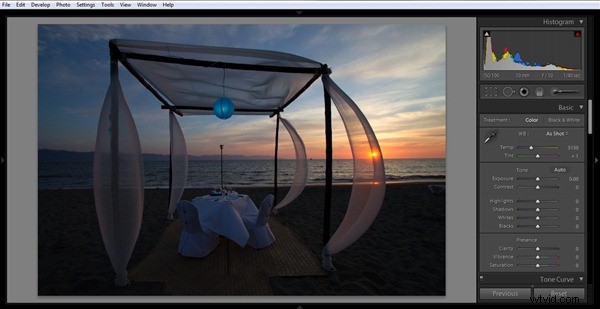
Vyvážení bílé zvolené fotoaparátem v době fotografování je 5150, což funguje dobře pro oblohu a západ slunce. Chci zachovat tento aspekt a barevnost. Židle a ubrus však vykazují zřejmý odstín díky stínu, který na ně vrhá odražené sluneční světlo.
Dále otevřu nástroj Gradient Filter (Přechodový filtr) a zvolím přechod zdola nahoru, který pouze pokryje vodu a okrajově zmizí.
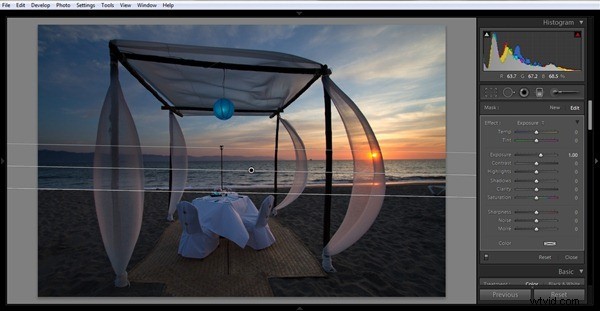
Moje výchozí nastavení je zvýšit expozici o zastavení, což pomáhá s osvětlením. Zatím je to dobré a líbí se mi ta rovnováha. Teď si začínám hrát s teplotou barev. Je to první posuvník vpravo, označený „Temp“. Chci odstranit modrý nádech a najít dobré médium. Ustálím se na 81 pro teplotu, což je docela velký posun směrem ke žluté (nebo vyšší teplotě na Kelvinově stupnici).
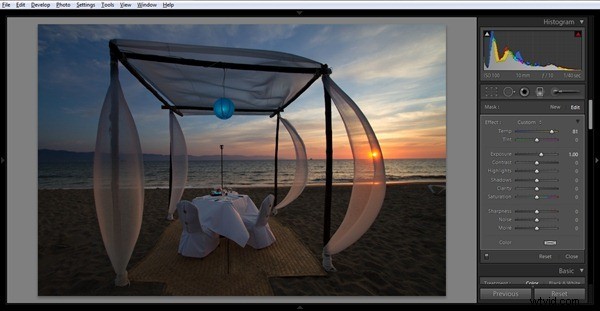
Tím došlo k zahřátí popředí a odstranění velké části modrého nádechu. Důvod, proč jsem šel touto cestou a místo toho jsem nezměnil celkovou teplotu snímku, je ten, že jsem chtěl zachovat modrou na obloze. Změna celkové teploty obrazu by odstranila modrou, kterou později nasytím trochu více, aby odpovídala tomu, co jsem viděl ten večer.
Dále je odstín na můj vkus trochu příliš purpurový. Vytvářím druhý gradient, který je těsně zúžen na linii mezi pískem a mořem. Dělám to proto, že když změním odstín pro svůj původní sklon, moře se příliš zazelená. Při tomto druhém oříznutí pouze upravím odstín na -41, abych odstranil purpurovou ze spodní poloviny.
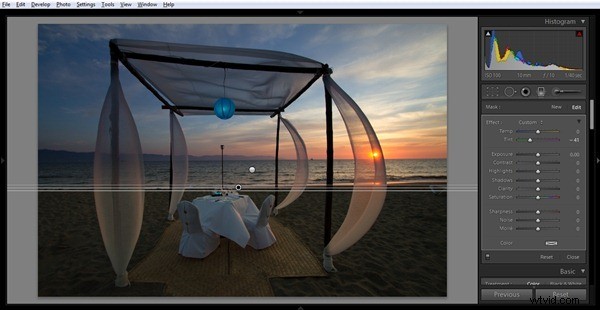
Poslední krok v této říši teplot a odstínů. Díky tomuto gradientu mají hedvábí kolem sloupků dvoubarevný vzhled; vrchní část je více purpurová a spodní část je více zelená. Chci to vyvážit. Přepnu tedy na štětec pro úpravy a pomocí funkce Auto Mask maluji spodní poloviny hedvábí a upravuji odstín na 32, abych vyvážil scénu.
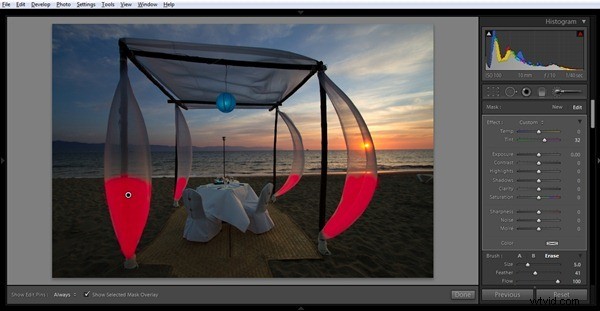
S pár dalšími úpravami oblohy a celkové expozice končím finálním produktem:

Zde je ještě jeden příklad z předchozího večerního západu slunce. Start:

Přidejte přechodový filtr a určitou expozici (modrá ve vodě je nyní zřetelnější):

Odstraňte barevný nádech úpravou Temp:

Finální obrázek po dalších úpravách:

Je to další důvod, proč se Lightroom 4 ukazuje jako užitečný upgrade z Lightroom 3.
Prohlášení:Zatímco mě Velas Vallarta hostila na této cestě do Puerto Vallarta, vždy si ponechám plnou redakční kontrolu nad tím, co a kde zveřejňuji. Další zřeknutí se odpovědnosti:Ne, nedostal jsem večeři na pláži v tom pěkném prostředí, ale určitě bych si to přál!
